Page 1
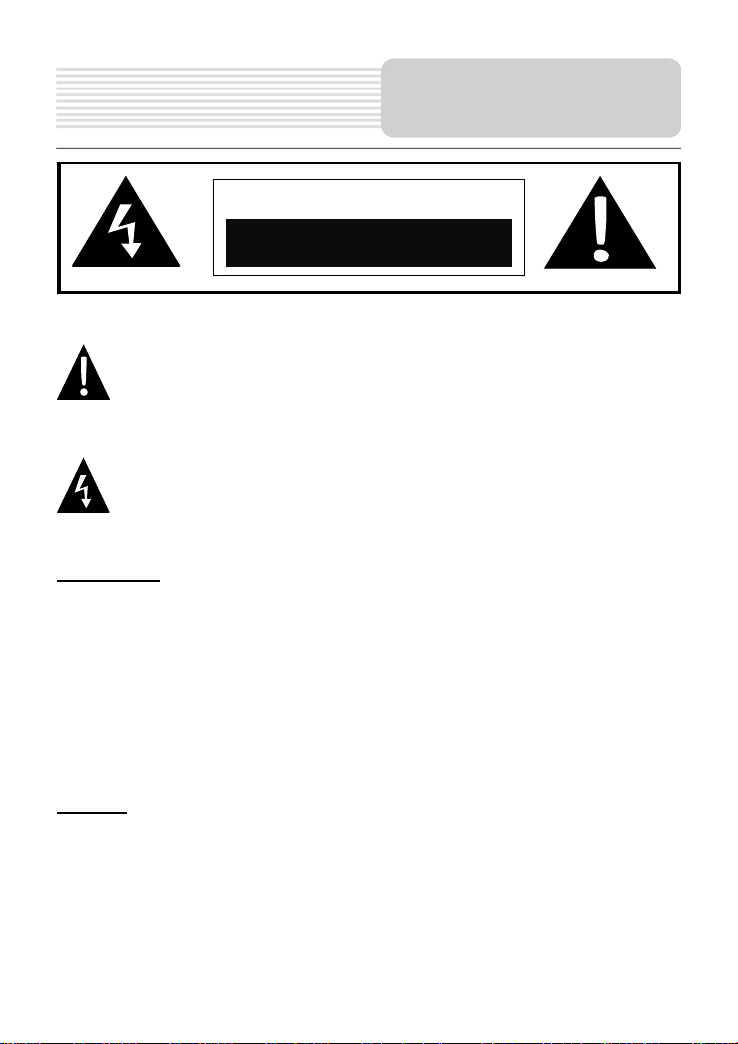
Symbol vykřičníku uvnitř rovnostranného trojúhelníku upozorňuje uživatele
Bezpečnostní
instrukce
P O Z O R !
NEBEZPEČÍ ÚRAZU EL. PROUDEM
NEOTEVÍREJTE!
na existenci důležitých provozních a bezpečnostních instrukcí
zapracovaných v dokumentaci.
Symbol blesku uvnitř rovnostranného trojúhelníku upozorňuje uživatele, ž e
se pod krytem vyskytují neizolované živé části pod napětím, které jsou
životu nebezpečné.
POZNÁMKY
1. Z důvodu snížení rizika úrazu el. proudem neodnímejte kryty přístroje. Přístroj není
konstruován pro opravy prováděné uživatelem. Veškeré opravy přenechejte
odborníkovi. Před prováděním oprav nebo, pokud se předpokládá delší období
nepoužívání přístroje, odpojte tento přístroj od elektrické sítě.
2. Výrobce nenese odpovědnost za žádná poškození způsobená neautorizovanými
opravami nebo úpravami výrobku.
3. Pozor! Nesprávným provedením výměny baterie může dojít k její explozi!
Používejte pouze baterie stejného nebo ekvivalentního typu.
POZOR!
Přístroj nesmí být vystavován kapající nebo stříkající vodě. Nestavte na tento přístroj
žádné předměty naplněné kapalinou (např. vázy).
Page 2
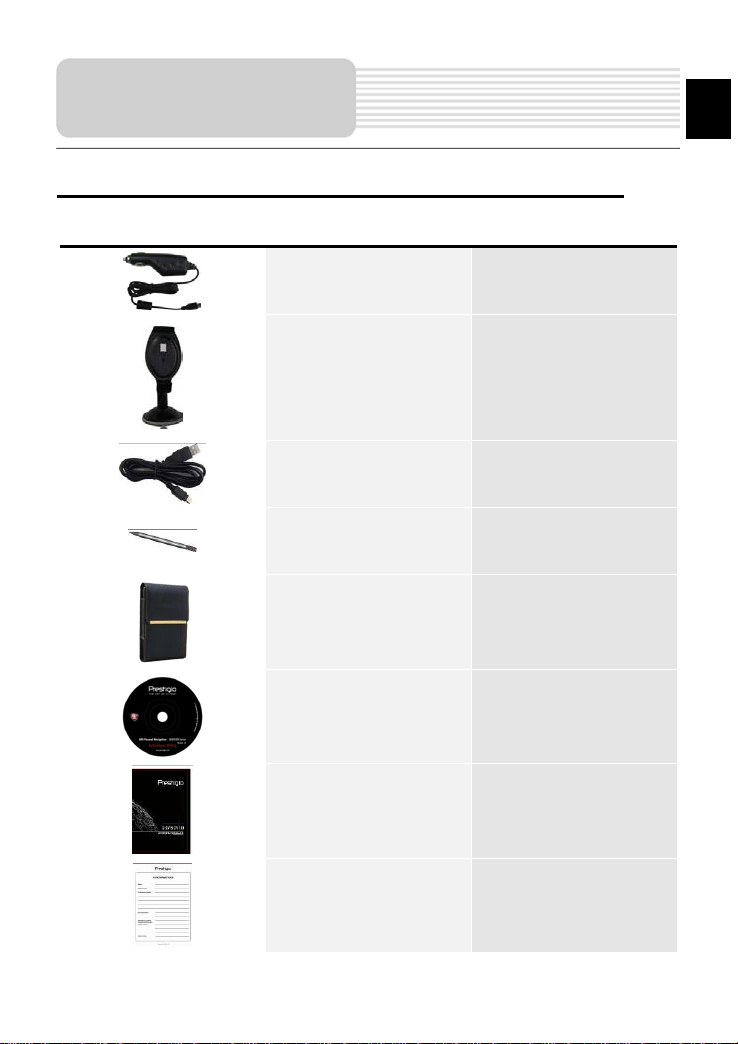
Příslušenství
Prestigio GeoVision 4120BT/5120BT – seznam příslušenství
POLOŽKA NÁZEV KS
CZ
Nabíječka do auta
Stojan přístroje
1
1
Kabel USB
Dotykové pero
Kožené pouzdro
(pouze pro model
GeoVision 5120BT)
CD s dokumentací
Uživatelský návod
1
1
1
1
1
Záruční list
1
CZ - 1
Page 3
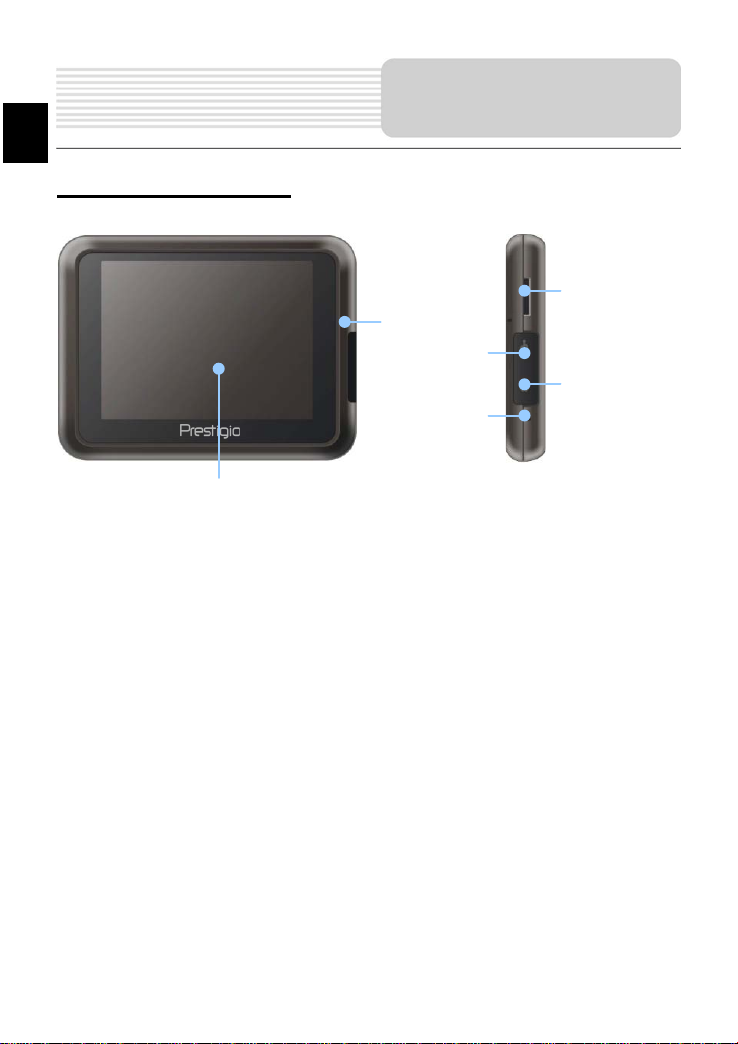
CZ
Pohled zepředu a z boku
Pohled na přístroj
3
2
4
5
6
1. Dotykový displej LCD
Pomocí dotykového pera (stylusu) nebo prstem zvolte požadovaný příkaz menu
nebo informaci (Info).
2. Indikátor stavu baterie
Pokud je baterie plně nabita, indikátor jejího stavu svítí žlutou barvou. Během
nabíjení svítí červeně.
3. Slot microSD
Je určen pro paměťové karty microSD, které slouží k rozšíření paměti a pro přístup
k datům.
4. Port Mini-USB
Slouží pro připojení kabelu USB na přenos dat nebo nabíjení baterie.
5. Port pro sluchátka
Slouží pro připojení sluchátek nebo náhlavní soupravy (sluchátka s mikrofonem).
6. Tlačítko Reset
Stiskem restartujete zařízení.
1
CZ - 2
Page 4

Pohled na přístroj
Pohled zezadu a shora
1. Reproduktor
Zdroj zvuku, hlasu a hudby.
2. Tlačítko zap/vyp
Stiskem tlačítka se přístroj zapíná nebo vypíná.
2
1
Page 5
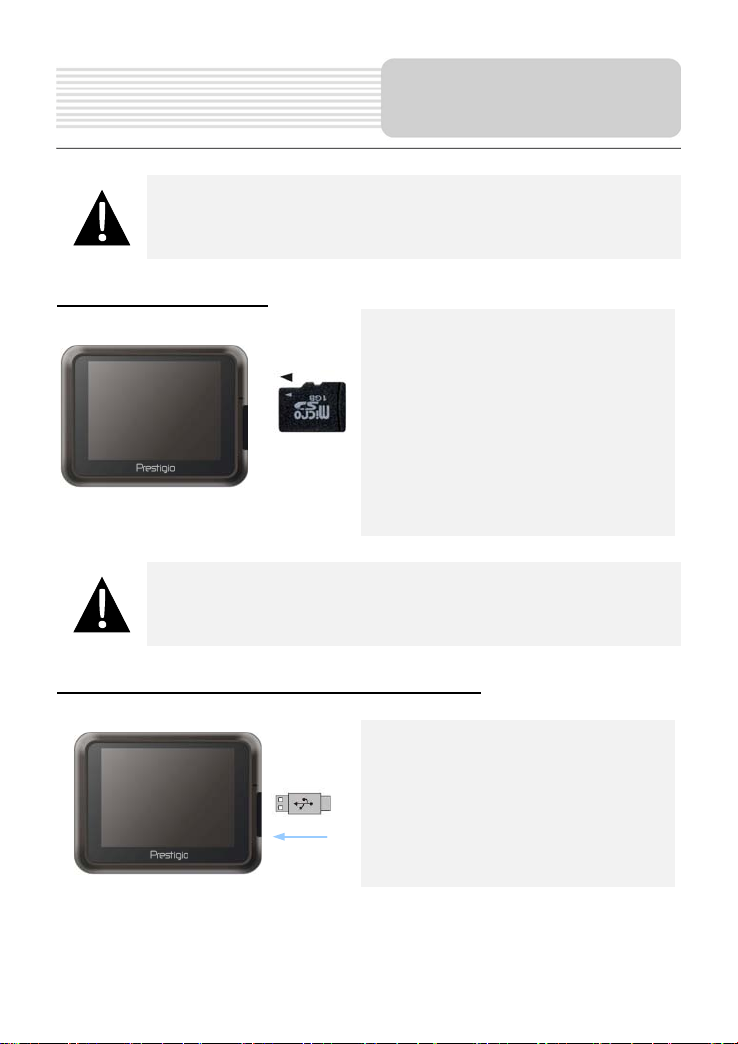
i všechna externí zařízení vypnuta a odpojena od napájení.
Připojení přístroje
UPOZORNĚNÍ:
Před připojením jakéhokoli externího zařízení se přesvědčte, že jsou toto
Vložení karty microSD
UPOZORNĚNÍ:
Před vyjmutím karty microSD se vždy ujistěte, že tuto kartu v daném
okamžiku nepoužívá žádná aplikace.
Připojení k externímu zařízení USB (nabíjení)
Kartu microSD vložte do přístroje
způsobem podle obrázku (při
pohledu na přístroj zepředu zasuňte
katru popisem k sobě ve směru
šipky).
Vyjmutí karty microSD: Jemně
stiskněte okraj karty, abyste uvolnili
její bezpečnostní zámek a potom
kartu vyjměte ze slotu.
Sejměte ochrannou pryžovou zátku.
Zasuňte konektor USB do
odpovídajícího USB portu.
Druhý USB konektor připojte do portu
USB vašeho PC – tím se spustí
nabíjení přístroje.
Page 6
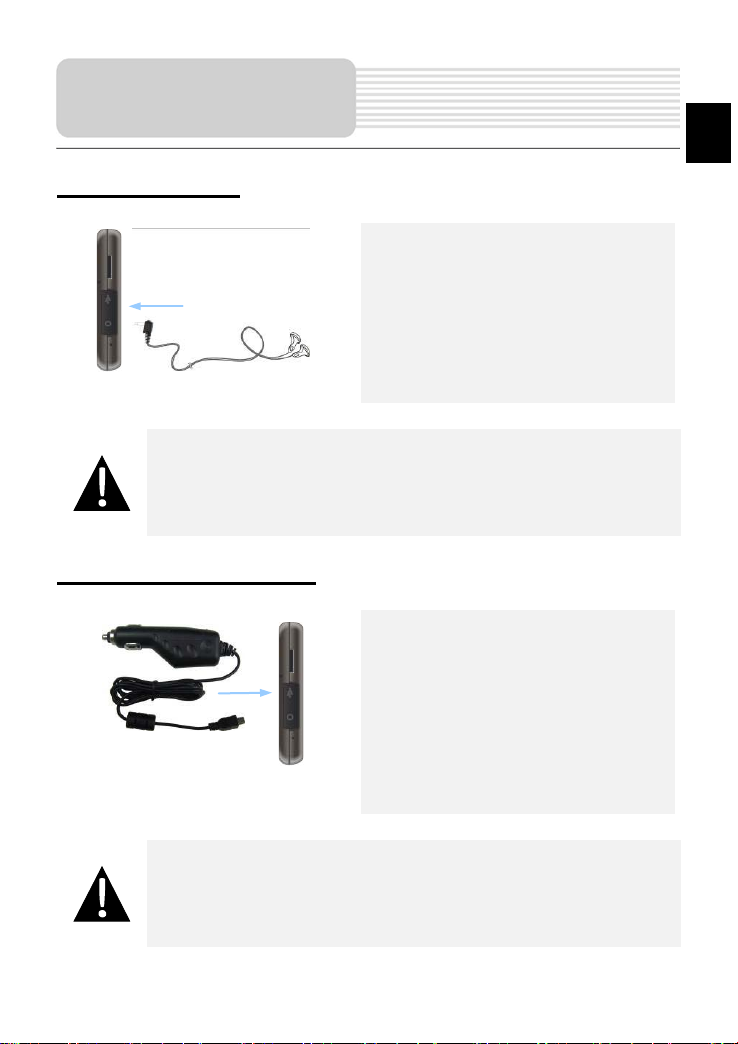
sluchátka.
vyhnete možnému poškození způsobenému napěťovými špičkami.
Připojení přístroje
Připojení sluchátek
UPOZORNĚNÍ:
Nadměrně vysoká hlasitost může způsobit poškození sluchu. Proto před
připojením sluchátek (nebo náhlavní soupravy) stáhněte hlasitost a
potom ji podle potřeby postupně zvyšujte na vhodnou úroveň.
Připojení nabíječky do auta
UPOZORNĚNÍ:
Nabíječku připojujte do zdířky v autě (zásuvky 5V pro příslušenství nebo
zdířky pro zapalovače cigaret) vždy, až po nastartování motoru. Tím se
Sejměte ochrannou pryžovou zátku.
Zasuňte konektor sluchátek
(sluchátka ani náhlavní souprava
nejsou součástí balení) do příslušné
zdířky – tím dojde k přepnutí audio
signálu z interního reproduktoru na
Sejměte ochrannou pryžovou zátku.
Zasuňte konektor USB do
odpovídajícího USB portu.
Konektor nabíječky zasuňte do
příslušné zdířky v autě (zásuvka 5V
pro příslušenství nebo zdířka pro
zapalovač cigaret) - tím se spustí
nabíjení přístroje.
CZ
CZ - 3
Page 7
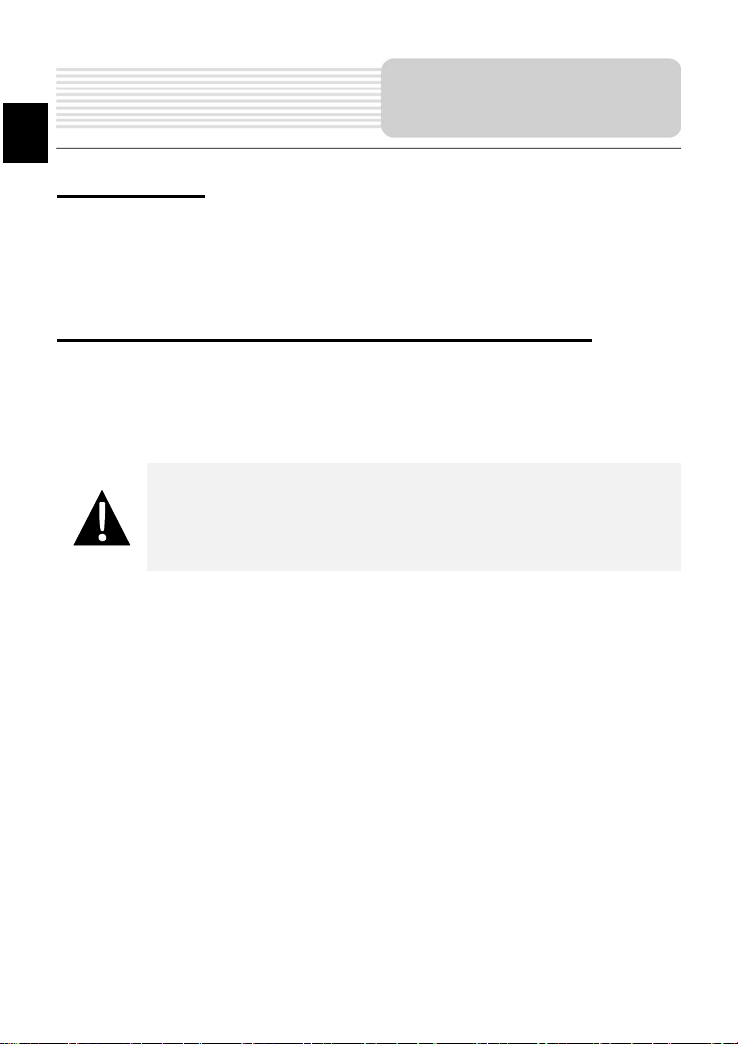
vyhnete možnému poškození způsobenému napěťovými špičkami.
Poznámky k nabíjení
baterie
CZ
Nabíjecí baterie
Přístroj je vybaven interní nabíjecí baterií. Před prvním použitím baterii plně nabijte
(doba nabíjení je minimálně 8 hodin). V průběhu nabíjení svítí indikátor stavu baterie
červeně, jakmile se barva změní na žlutou, je proces nabíjení ukončen. Doba nabíjení je
přibližně 2 hodiny.
Pracovní podmínky a pokyny pro použití nabíjecí baterie
Baterie v novém přístroji musí být před prvním použitím plně nabita.
Baterii je možné používat a nabíjet pouze, pokud je okolní teplota v rozmezí 0°
až 37°C.
Baterii není nutno začít nabíjet před jejím úplným vybitím.
UPOZORNĚNÍ:
Nabíječku připojujte do zdířky v autě (zásuvky 5V pro příslušenství nebo
zdířky pro zapalovače cigaret) vždy, až po nastartování motoru. Tím se
CZ - 4
Page 8
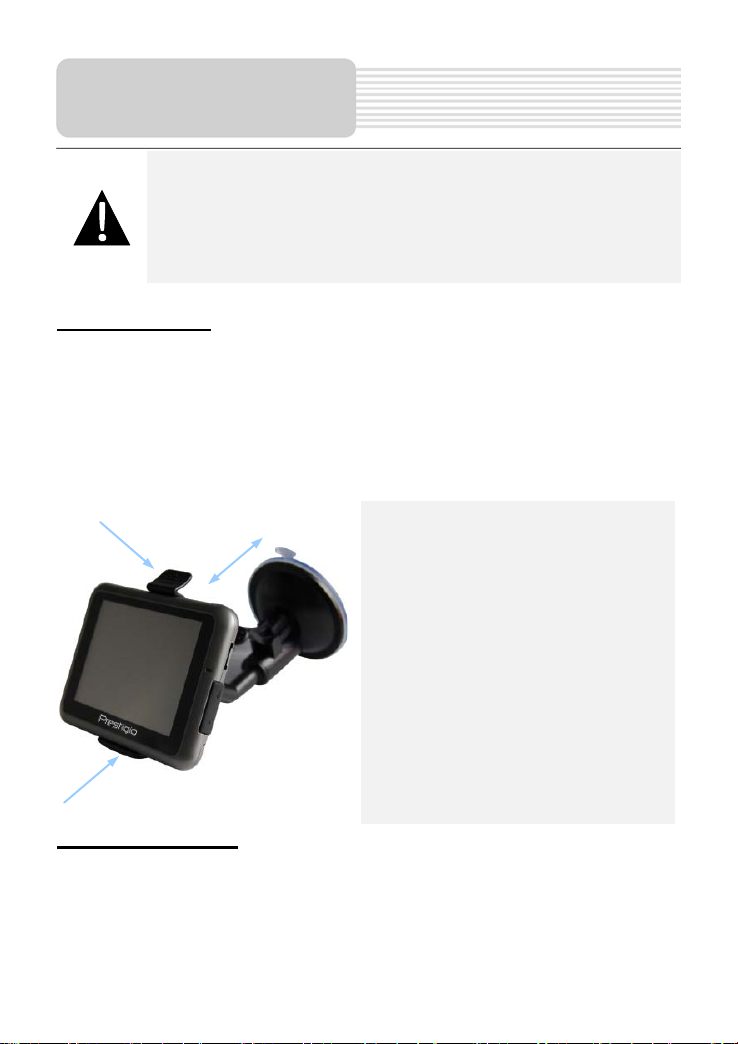
UPOZORNĚNÍ:
bezpečnému řízení.
Použití stojanu
přístroje
Neobsluhujte přístroj během řízení!
Přístroj upevněte na palubní desku nebo přední sklo na takovém
místě, kde nebude překážet řidiči ve výhledu a bránit tak
Postup montáže
Přístroj je do vozidla možné upevnit pomocí stojanu (který je součástí balení) na palubní
desku nebo na přední sklo. Připevnění stojanu proveďte podle následujících pokynů:
1. Pro montáž zvolte místo na palubní desce nebo na předním skle vozidla tak, aby
tento přístroj ani jeho stojan nebránily řidiči ve výhledu a řízení.
2. Ujistěte se také, že je přístroj umístěn tak, aby byl v dosahu signálu GPS –
z místa, kde je upevněn musí být přímý výhled na oblohu (kovová střecha signál
nepropouští).
2
1
3
Přístroj vložte spodní částí do
úchytky, jak ukazuje Šipka 1.
Horní úchytku odklopte a horní část
přístroje zasuňte dovnitř, jak ukazuje
Šipka 2. Po uvolnění úchytky je
přístroj zajištěn ke stojanu .
Zvedněte páčku přísavky a přísavku
umístěte na požadované místo.
Páčku přísavky stlačte dolů, jak
ukazuje Šipka 3. Tím je stojan
upevněn k montážnímu povrchu.
Otáčením knoflíku nastavte přístroj
do požadovaného pozorovacího úhlu.
Demontáž přístroje
1. Pro uvolnění zatáhněte za vyčnívající část přísavky stojanu.
2. Zvedněte páčku přísavky a sejměte stojan z předního skla vozidla nebo z jeho
palubní desky.
Page 9

Začínáme
1. Stiskněte a přidržte Tlačítko
zap/vyp.
2. Okamžik po zobrazení úvodní
obrazovky se objeví hlavní menu.
3. Pomocí dotykového pera volte
tlačítka požadovaných funkcí.
4. Pro vypnutí přístroje stiskněte a
přidržte tlačítko zap/vyp. Tím se
přístroj vypne nebo mu bude
umožněno přejít do režimu spánku.
Sleep OFF
5. Pomocí dotykového pera vyberte
ikonu Sleep (spánek) pro přechod
přístroje do režimu spánku nebo
ikonu OFF (vyp) pro jeho úplné
vypnutí.
Page 10

Funkce Bluetooth
Hlavní nabídka
CZ
1. Klikněte na ikonu Funkce v hlavní
nabídce.
2. Klikněte na ikonu Bluetooth pro
zahájení používání funkce Bluetooth
3. Klikněte na ikonu ZAP/VYP pro
zapnutí / vypnutí funkce Bluetooth.
4. Klikněte na ikonu Info pro zobrazení
informací o Bluetooth.
5. Klikněte na pro nastavení
nového PIN kódu. Výchozí nastavení
je 1234.
Page 11

seznamu.
CZ
Bluetooth spojení
1. Klikněte na ikonu DUN nebo HF v
hlavní nabídce.
2. Klikněte na ikonu Spárovaná
zařízení pro zahájení operace
párování s mobilním telefonem s
funkcí GPRS.
3. Ujistěte se prosím, že funkce
Bluetooth na mobilním telefonu je
detekovatelná ostatními zařízeními.
4. Klikněte na pro zahájení
vyhledávacího procesu.
5. Název mobilního telefonu, k němuž
se chcete připojit, se zobrazí v
seznamu po dokončení vyhledávání.
6. Klikněte na název mobilního telefonu
a na pro navázání spojení.
7. Zadejte PIN kód 1234, až budete
požádáni o vložení PIN kódu na
displeji.
8. Klikněte na pro ukončení
aktuálního Bluetooth spojení.
9. Vyberte název mobilního telefonu ze
seznamu Spárovaná zařízení a
klikněte na pro znovunavázání
dříve připojeného mobilního telefonu.
10. Vyberte název mobilního telefonu ze
seznamu Spárovaná zařízení a
klikněte na pro odstranění ze
Page 12

Funkce HandsFree
1. Klikněte na ikonu HF v hlavní
nabídce.
POZN.::
Přečtěte si prosím nejprve kapitolu
Bluetooth spojení před připojením
pomocí funkce Handsfree.
2. Klikněte na ikonu Telefon pro
telefonování.
3. Použijte číselná tlačítka pro zadání
čísla a klikněte na pro
zahájení hovoru.
4. Klikněte na pro přijetí čekajícího
hovoru.
5. Klikněte na pro ukončení hovoru.
6. Klikněte na pro přepojení hovoru
na mobilní telefon nebo zpět na
zařízení.
7. Klikněte na pro zobrazení
numerické klávesnice pro zadání
dalších čísel.
8. Klikněte na ikonu Konakty pro
zobrazení adresáře.
9. Klikněte na pro procházení
položek adresáře na SIM kartě.
10. Klikněte na / pro skrolování
stránek nahoru/dolů.
11. Vyberte položku adresáře a klikněte
na pro zahájení hovoru.
Page 13

12. Vyberte položku adresáře a klikněte
na pro její smazání.
Funkce Handsfree
13. Klikněte na ikonu Seznam hovorů
pro zobrazení historie hovorů.
14. Klikněte na pro zobrazení
seznamu Odchozí hovory, Přijmuté
hovory a Zmeškané hovory.
15. Klikněte na / pro skrolování
stránek nahoru/dolů.
16. Vyberte položku adresáře a klikněte
na pro zahájení hovoru.
17. Vyberte položu adresáře a klikněte
na pro její smazání.
Page 14

Funkce FM
1. Klikněte na ikonu Funkce v hlavní
nabídce.
2. Klikněte na ikonu FM pro zahájení
používání funkce Bluetooth.
3. Klikněte na / pro naladění
FM frekvence nahoru/dolů.
4. Klikněte na pro úpravu
hlasitosti.
5. Klikněte na pro uložení
aktuální FM stanice.
6. Klikněte na pro zrušení
nastavení a ukončení.
CZ
Page 15

1. Pomocí tlačítek / a dotykem na
potvrďte tlačítkem .
Úvodní spuštění a
aktivace softwaru
požadované pole zvolte systémový jazyk.
2. Pomocí tlačítka tuto volbu
potvrďte.
3. Pozorně si přečtěte Licenční ujednání pro
software a databázi. Souhlas s ujednáním
4. Konfigurační okno bude zobrazeno ve
zvoleném jazyce. Pro pokračování vyberte
tlačítko .
5. Pomocí tlačítek / je možné zobrazit
všechny dostupné hlasové jazykové profily.
Dotykem na vybrané pole se aktivuje krátká
hlasová ukázka, potom zvolte tlačítko
6. Zvolte požadovaný formát času, jeho
7. Nastavte požadovaný způsob navigace a
8. Tím je úvodní spuštění dokončeno. Pro
pro potvrzení.
jednotky a potom tlačítkem tuto
volbu potvrďte.
pomocí tlačítka tuto volbu
potvrďte.
pokračování zvolte tlačítko .
CZ
9. Pomocí tlačítka spustíte
přehled základních funkcí přístroje. Pomocí
tlačítka tento přehled
vynecháte.
10. Pomocí tlačítka spustíte
navigační software.
Page 16

aplikace nebo přijímat data z www.naviextras.com
CZ
Navigace
Úvod
Navigační software spustíte volbou ikony Navigation (navigace). Dále jsou zobrazeny
možnosti volby:
Volbou ikony Destination (cíl cesty) a zadáním adresy nebo
výběrem bodu zájmu (POI), místa na mapě nebo jednoho
z oblíbených cílů (favorite destinations). Poslední hledané cíle je
možné také zobrazit pomocí funkce Inteligentní historie (smart
history).
Volbou ikony My Route (trasa) zobrazíte parametry trasy včetně
možnosti zrušení aktuální trasy, volby možností trasy, simulace
a přidávání cílů do skupiny oblíbených (favorites).
UPOZORNĚNÍ:
Pokud není navolen žá dný cíl cesty, zůstává toto tlačítko
neaktivní.
Volbou ikony More… (více) je možné provést nastavení softwaru,
procházet ukázky (demo & tutorial), procházet doplňkové
Volbou ikony Show Map (zobrazit mapu) spustíte navigaci
s mapou.
Volbou ikony Exit (ukončení) ukončíte chod navigačního
softwaru.
Page 17

Navigace
Menu Destination (cíl cesty)
Volbou ikony Destination (cíl cesty) spusťte funkci navigace.
Vložte cílovou adresu.
Vyberte bod zájmu (POI - a Place Of Interest).
Vyberte místo na mapě.
Vyberte cíl cesty z oblíbených cílů (favorite destinations).
Vyberte poslední hledaný cíl cesty, jak je zobrazen.
Vyberte jeden z posledních hledaných cílů z historie.
Page 18

Navigace
Navigace na zadanou adresu
1. V menu navigace zvolte ikonu Destination (cíl cesty) a potom ikonu Find
Address (nalézt adresu).
2. Budou nastaveny výchozí parametry cílového bodu: Aktuální země, stát a město.
3. Pro pokračování vyberte položku Select Street (zvolit ulici) nebo položku Back
(zpět) pro návrat.
4. Upravte parametry cílového bodu podle potřeby.
5. Po zadání několika znaků přístroj automaticky doplňuje další podle názvů, které
má uloženy ve své databázi.
6. Vyberte tlačítko pro potvrzení nebo pro úpravu volby.
7. Pro procházení seznamu míst databáze vyberte tlačítko . Pro výběr místa
vyberte dotykovým perem požadovanou položku.
8. Vyberte položku (název ulice) a zadejte několik znaků názvu
požadované ulice.
9. Pro volbu automaticky vybrané ulice použijte tlačítko nebo tlačítko
(seznam) pro procházení všech názvů ulic odpovídajících zadání. Pomocí
dotykového pera vyberte požadovanou položku.
10. Pro zadání čísla domu zvolte položku (číslo domu).
11. Pro dokončení zadání adresy vyberte tlačítko .
12. Navigaci spustíte tlačítkem (start). Pozn.: Systém si nejprve provede
výpočet optimální trasy.
Page 19

Navigace
Navigace výběrem bodu zájmu (Place Of Interest -POI)
V menu navigace zvolte ikonu Destination a potom ikonu Find Places (hledat místa).
Zobrazuje seznam benzinových stanic podél trasy (jejich aktuální
polohu nebo jejich poslední známou polohu).
Zobrazuje seznam restaurací podél trasy (jejich aktuální polohu
nebo jejich poslední známou polohu).
Zobrazuje seznam parkovacích míst v blízkosti cíle cesty.
Zobrazuje seznam míst k ubytování v blízkosti cíle cesty.
CZ
Zobrazuje dostupné body zájmu POI v okolí:
V blízkosti aktuální pozice.
Ve zvoleném městě.
V blízkosti cíle navolené trasy.
V okolí navolené trasy.
Page 20

CZ
Mapa zobrazuje virtuální pohled na aktuální polohu včetně různých doplňujících
informací jako jsou: Značka pozice vozidla (šipky), oranžová čára naznačující
doporučenou trasu, tlačítka a datová pole pro snadnou obsluhu navigačních funkcí.
Informace o aktuální pozici je zobrazována v horní části displeje (pokud není
navolen cíl cesty). Po potvrzení cíle cesty je zde zobrazována následující
navigační instrukce nebo následující ulice/silnice.
Pro otevření rychlého menu s funkcemi ukažte dotykovým perem na kterékoli
místo na mapě.
Pro prozkoumání okolí aktuálního místa vyberte ikonu . Pro přesun použijte
směrová tlačítka.
Pro přepínání mezi funkcemi ukazování zbývající vzdálenosti do cíle cesty,
odhadovaného času příjezdu do cíle cesty a zbývajícího času cesty použijte
tlačítko .
Pro návrat do navigačního menu zvolte tlačítko .
Mapa
Page 21

www.naviextras.com.
Rozšířené menu
prestigio.naviextras.com
V menu navigace zvolte ikonu More… (rozšířené). Volby jsou popsány níže:
Vyberte jednu z předinstalovaných her – bude spuštěna její
ukázka (Demo).
UPOZORNĚNÍ:
Některé z aplikací mohou vyžadovat aktivaci systému.
Pro plnou verzi hry je nutné získat aktivační heslo.
Další hry je možné stáhnout na stránkách
Volbou některé aplikace Travel (cestování) spustíte program.
Spustí funkci „ukázky“ pro výuku a předvedení možností přístroje.
Slouží pro rozšíření databáze přístroje např. o nové mapy nebo o
orientační body ve formátu 3D (3D landmarks).
Slouží pro nastavení přístroje.
Aktivování softwaru.
Page 22

hlášení.
noční režim.
formátu a jednotek času a jazyka pro zadávání parametrů.
úvodního spuštění.
identifikace) a databázi.
Nastavení
Pro nastavení přístroje vyberte
v menu navigace položku a
potom .
Pro procházení nabídky použijte
Volba druhu vozidla, druhů cest použitých pro plánování tras a
způsob jejich výpočtu.
Nastavení hlasitosti zvuku, potlačení nebo povolení výstražných
Umožňuje náhradu značky pozice vozidla (šipky) obrázky.
Umožňuje nastavení způsobu zobrazení displeje pro denní a
Krátkodobě vypne přijímač GPS a nastaví jinou startovní pozici.
Slouží pro změnu systémového jazyka, hlasového profilu,
tlačítka / .
Seznam všech instalovaných položek.
Nastavení základních parametrů systému provedené během
Návrat všech nastavení do továrně nastavených hodnot.
Zobrazení Licenční ujednání pro software (včetně jeho
Page 23

jeho poškození. Opravu přenechejte autorizovanému servisu.
Řešení problémů
PROBLÉM
MOŽNÁ PŘÍČINA
NAVRHOVANÉ ŘEŠENÍ
Pokud nastane na přístroji nějaký problém, pokuste se jej nejprve odstranit sami podle
následujícího postupu. Když se tento problém nepodaří odstranit, obraťte se na
zákaznický servis.
UPOZORNĚNÍ:
Pokud přístroj vykazuje závadu, okamžitě jej odpojte od napájecího
adaptéru. Nikdy se nepokoušejte přístroj opravovat – mohlo by dojít k
Přístroj není
možné zapnout.
Nefunguje
zvukový výstup.
Na displeji se nic
nezobrazuje.
Chyba v připojení
napájecího adaptéru.
Interní napájecí baterie je
vybita.
Hlasitost je nastavena na
minimum nebo je ztlumena.
Jas je snížen na minimum.
Zkontrolujte a upravte
připojení adaptéru.
Pomocí napájecího
adaptéru baterii nabijte.
Zvyšte hlasitost nebo
zapněte zvukový výstup.
Upravte nastavení jasu LCD
displeje.
CZ
Přístroj nepřijímá
satelitní signál.
V cestě signálu je nějaká
překážka - budova nebo
kovový objekt.
V cestě signálu nesmí být
žádné překážky – např.
strop budovy, střecha auta.
Problém lze vyřešit externí
GPS anténou.
Page 24

velké.
PROBLÉM
MOŽNÁ PŘÍČINA
NAVRHOVANÉ ŘEŠENÍ
CZ
Při provozu
přístroje dochází
k nepravidelným
výpadkům
signálu.
Řešení problémů
Interní baterie přístroje je
vybitá.
V cestě signálu je překážka
– např. hliníková fólie proti
slunci.
Natočení přístroje je příliš
Pomocí napájecího
adaptéru baterii nabijte.
Odstraňte tuto fólii.
Natočte přístroj tak, aby byl
signál GPS kvalitnější.
